Dengan semakin pesatnya ekspansi teknologi, pemakaian komputer yang pada awal perkembanganya merupakan barang mewah memanglah sangat dibutuhkan saat ini. dalam situasi dunia teknologi sekarang, tidaklah mengherankan jika ada pernyataan bahwa komputer sekarang telah menjadi kebutuhan pokok manusia.
Penulis pun berkeyakinan bahwa masih banyak diantara teman-teman yang belum mengetahui benar berbagai seluk beluk dunia komputer. untuk itu, dalam artikel kali ini penulis akan membagikan beberapa trik yang wajib diketahui oleh teman teman mahasiswa maupun yang mereka berkecimpung di bidang IT.#1 Mengubah password Windows tanpa mengetahui kombinasi passwordnya
Teman teman dapat mengubah password Windows tanpa mengetahui password yang ada, akan tetapi trik ini hanya bekerja ketika computer sedang login.
Langkah 1 : Klik kanan shortcut Computer kemudian pilih manage
Langkah 2 : Pilih opsi Local users and Groups, selanjutnya klik Users, maka akan tampil daftar User yang ada.
Langkah 3 : Klik kanan user yang passwordnya ingin sobat ubah, selanjutnya pilih set password
Langkah 4 : Klik Proceed
Langkah 5 : Masukan password baru, kemudian klik OK
#2 Memblokir Website pada PC
Langkah 1 : Ketik %windir%\system32\drivers\etc pada kotak Run (Win + R)
atau masuk ke C:\Windows\System32\drivers\etc
Langkah 2 : buka notepad melalui start menu dengan mengetikan notepad, kemudian jalankan sebagai Run As Administrator, selanjutnya masuk ke C:\Windows\System32\drivers\etc untuk meng-edit file hosts.
Langkah 3 : Selanjutnya, katakanlah saja sobat ingin memblokir situs seperti facebook atau google misalnya. Ketiklah kode berikut dalam file hosts.
Untuk seterusnya, semua website yang alamatnya ditulis dalam file host tersebut tidak akan dapat diakses lagi di komputer sobat, untuk membuka blokirnya hapus kembali alamat situs yang terdaftar dalam file host (agar rik ini dapat bekerja, tutup dan restart dulu browser yang sedang aktif).
#3 Mengalihkan website kearah link yang berbeda
Misalkan seseorang mau buka facebook, tapi sobat ingin alamat fb yang dibuka orang itu dialihkan ke laman google. ini dapat dilakukan dengan trik berikut:
Langkah 1 : cek alamat ip Google dengan mengetikkan tracert google.com melalui cmd
Langkah 2 : Entri kan alamat google bersama dengan facebook.com kedalam file host menggunakan notepad.
Alamat google yang Anda akses akan dialihkan ke facebook.com.
Langkah 2 : Entri kan alamat google bersama dengan facebook.com kedalam file host menggunakan notepad.
Alamat google yang Anda akses akan dialihkan ke facebook.com.
#4 Meningkatkan kecepatan internet broadband
Langkah 1 : jalankan cmd dalam mode Administrator, ketikkan netsh int tcp show global kemudian tekan Enter.
Langkah 2 : sekarang ubah parameter TCP nya. buka notepad lalu ketikkan command berikut:
cd\
netsh int tcp show global
netsh int tcp set global chimney=enabled
netsh int tcp set heuristics disabled
netsh int tcp set global autotuninglevel=normal
netsh int tcp set global congestionprovider=ctcp
netsh int tcp show global
netsh int tcp set global chimney=enabled
netsh int tcp set heuristics disabled
netsh int tcp set global autotuninglevel=normal
netsh int tcp set global congestionprovider=ctcp
Langkah 3 : simpan file dengan nama Speedbooster.bat
Langkah 4 : jalankan speedbooster.bat dalam mode administrator. kecepatan internet broadband akan bertambah sekitar 30-35 % setelah melakukan trik ini.
#5 Menambah kecepatan internet dengan menggabungkan 2 jaringan berbeda
Langkah 1 : Tekan tombol Windows + R, ketikkan "ncpa.cpl"
Langkah 2 : Pilih dua driver jaringan pada Window
Langkah 3 : Klik kanan kemudian pilih BRIDGE CONNECTIONS
Langkah 4 : Setelah melakukan trik ini speed internet akan langsung nambah
#6 Masuk kedalam Task Manager
Sobat dapat langsung masuk kedalam Task Manager dengan menekan ctrl + shift + Esc, selain ctrl + alt + del
#7 Mengenkripsi kan file dan folder
Langkah 1 : Klik kanan pada file/folder, pilih properties
Langkah 2 : Klik tombol Advanced
Langkah 3 : Centang pilihan "Encrypt content to secure data "
Langkah 4 : Klik OK kemudian Apply
Langkah 4 : Klik OK kemudian Apply
Sobat dapat mengakses dan memodifikasi folder yang dienkripsikan tersebut sesuka nya, sedangkan user lain tidak akan dapat mengakses folder tersebut.
#8 Membuat folder yang tidak dapat dihapus dan direname
Trik ini digunakan untuk membuat atau merename folder menggunakan nama keyword: con, aux, lpt1, lpt2, lpt3, lpt4, lpt5, lpt6, lpt7, lpt8 dan lpt9 yang tidak dapat dibikin secara langsung / sobat tidak diizinkan oleh sistem Windows menggunakan nama keyword itu sebagai nama folder.
Langkah 1 : buka Run, kemudian ketikkan cmd
Langkah 2 : didalam command prompt, masukkan nama drive yang Anda gunakan untuk menempatkan folder yang Anda bikin dalam bentuk format: <nama drive>: lanjut tekan Enter. misalkan sobat ingin membuat folder didalam drive D, ketik "D:" tanpa tanda kutip. Folder tidak dapat dibuat dalam drive C: karena merupakan folder sistem.
Langkah 3 : Ketik perintah ini "md con\" atau "md lp1\" tanpa kutip tekan Enter. keyword apapun dapat digunakan.
Menghapus folder : folder tersebut tidak dapat dihapus secara manual. sobat dapat menghapusnya melalui cmd dengan mengetikan "rd con\" atau "rd lpt1"
Langkah 2 : Masuk ke "HKEY_CURRENT_USER\Software\Microsoft\Windows\CurrentVersion\Policies\Explorer\"
Langkah 3 : Buatlah key NoRecentDocsHistory D_WORD [klik kanan >> new >> DWORD(32-Bit) Value ].
Langkah 4 : ubah nilai data menjadi 1 guna mengaktifkan restriksi dengan heksadesimal, klik ok. restart komputer sobat.Langkah 3 : Ketik perintah ini "md con\" atau "md lp1\" tanpa kutip tekan Enter. keyword apapun dapat digunakan.
Menghapus folder : folder tersebut tidak dapat dihapus secara manual. sobat dapat menghapusnya melalui cmd dengan mengetikan "rd con\" atau "rd lpt1"
#9 Menonaktifkan recent document history
Langkah 1 : Buka Run, ketikkan regedit kemudian tekan enter untuk membuka registry editorLangkah 2 : Masuk ke "HKEY_CURRENT_USER\Software\Microsoft\Windows\CurrentVersion\Policies\Explorer\"
Langkah 3 : Buatlah key NoRecentDocsHistory D_WORD [klik kanan >> new >> DWORD(32-Bit) Value ].
Untuk mengaktifkan kembali recent document history, hapuslah file NoRecentDocsHistory yang sobat bikin tadi, kemudian restart pc sobat.
#10 Memunculkan checkbox pada icon
Fitur checkbox di Windows sangat bermanfaat untuk menyeleksi banyak icon sekaligus di pc sobat.
#11 Mengecek koneksi internet pc secara detail
Masuk ke command prompt, ketik ipconfig/all untuk keseluruhan detail seperti alamat IP, Alamat DNS Server, dan yang berhubungan dengan koneksi internet pc Anda.
#12 Mengakses website yang diblokir menggunakan Alamat IP
Pertama, cek dulu alamat IP website yang ingin sobat bobol blokiran nya, ping nama domain website melalui command prompt.
SEKIAN DULU YA GUYS, ARTIKEL KITA UNTUK SAAT INI, SEMOGA BERMANFAAT!









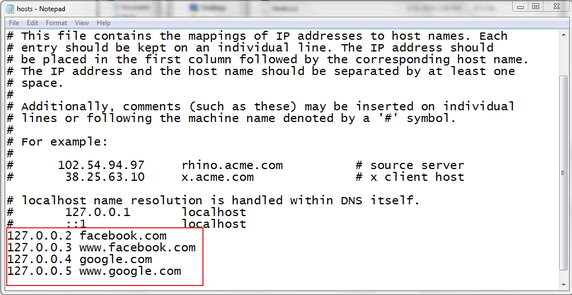








thanks sudah share triknya ini min...
BalasHapusblower infrared